Artist16において、WindowsInkを有効に出来ない場合の対処方法
このエラーは、Windows10の7月以降のアップデートをした場合、起きる可能性があります。
2つの解決方法があります。
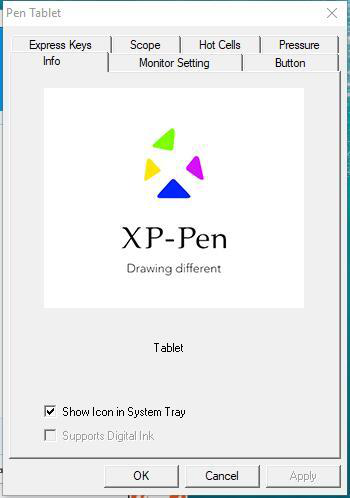
(SupportDigitalInkが選択できなくなっている。)
1.(方法1)
a.デスクトップ左下のWindowsボタンを右クリックします。「デバイスマネージャー」
選択してください。
b.「Human Interface Devices」の部分を展開します。
ここで、「Pen Tablet Simulated driver for HID Minidriver」を見つけて選択します。
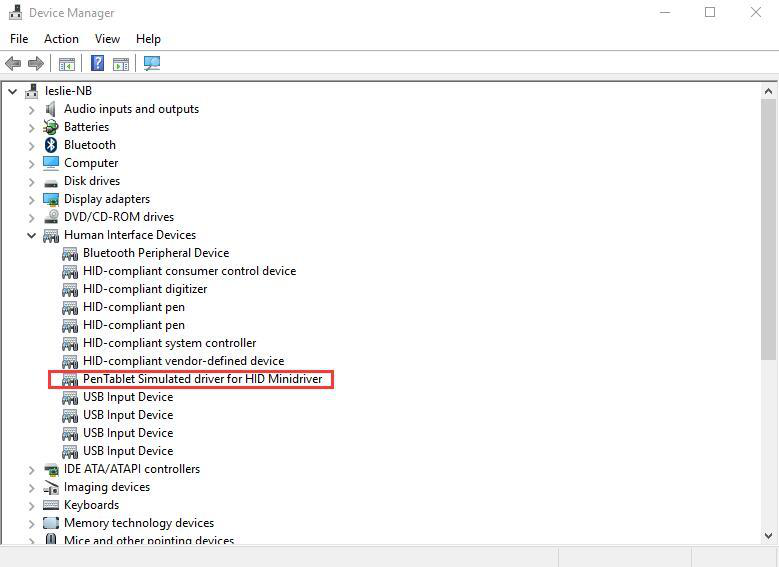
c.右クリックして、「UpdateDriver」を選択します。
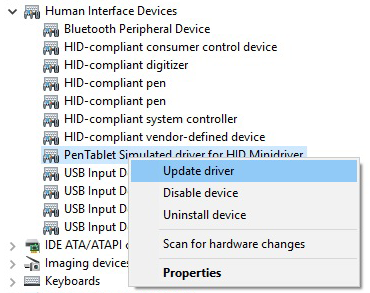
d.「Browse my computer for driver software」を選択します。
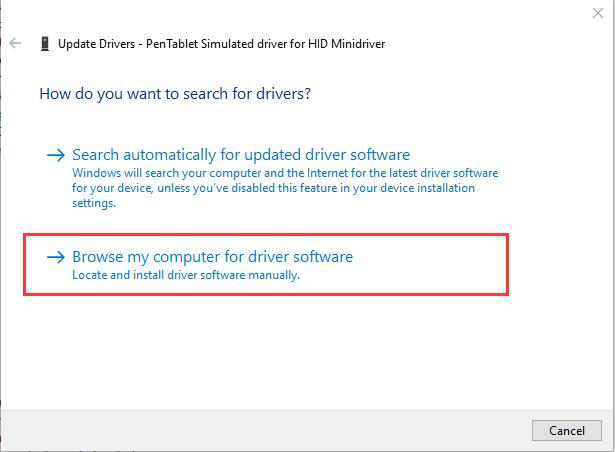
e.「Let me pick from a list of available drivers on my computer」を選択します。
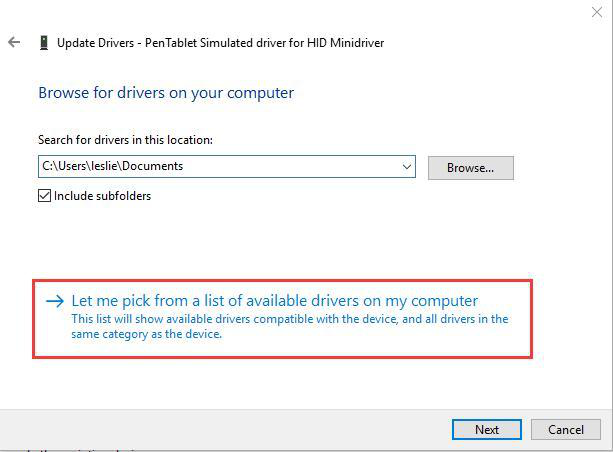
f.「PenTablet Simulated driver for HID Minidriver version 5.3.1.0 [2012/6/22]」を選択して、「NEXT」をクリックします。
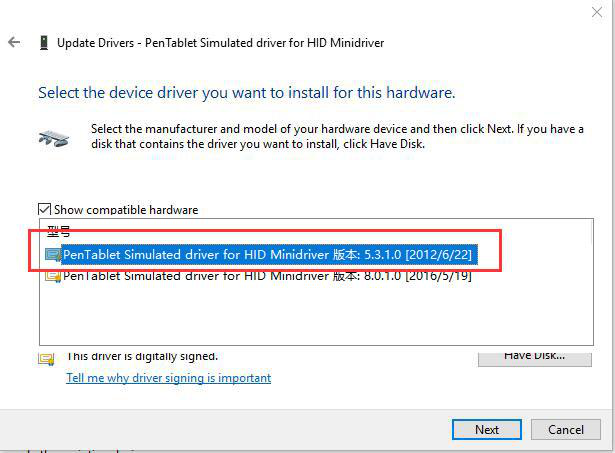
g.アップデートが終了したら、「Close」をクリックして閉じます。
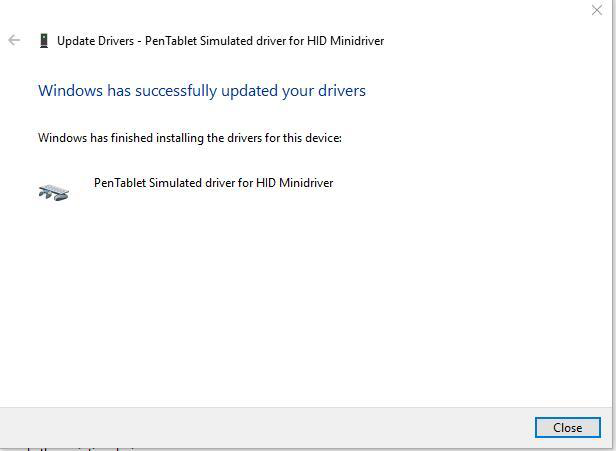
h. パソコンを再起動します。
I.「SupportDigitalInk」が選択できるようになっているかを確認します。
2.(方法2)
a.デスクトップ左下のWindowsボタンを右クリックします。「デバイスマネージャー」
選択してください。
b.「Othier Devices」の部分を展開します。
ここで、「PenTablet device」のところに、エラーアイコンがついているかを確認します。
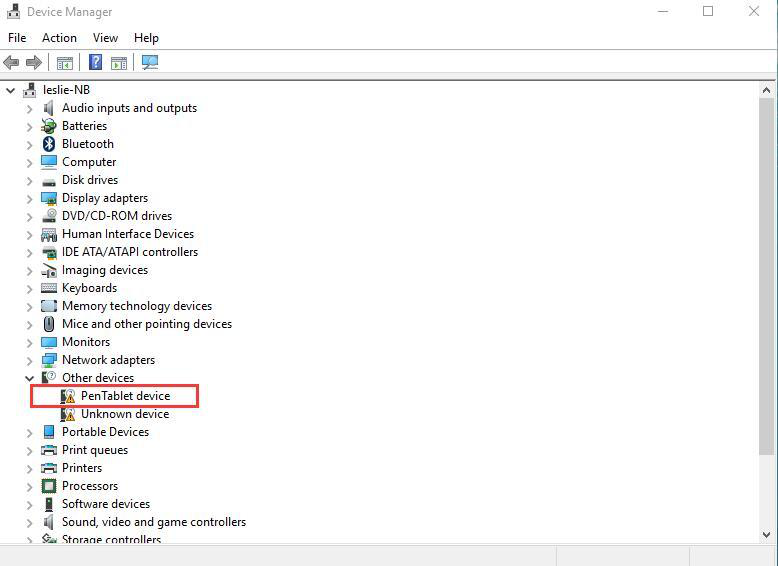
c.「PenTablet device」を右クリックして、「Update driver」を選択する。
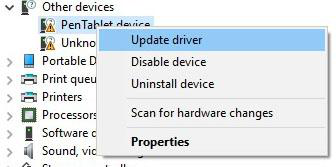
d.「Browse my computer for driver software」を選択します。
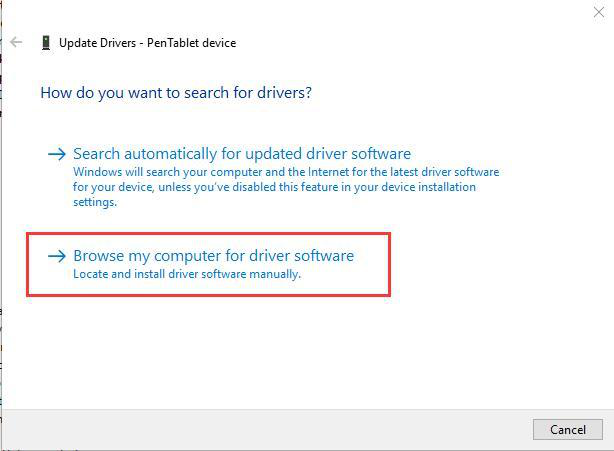
e. XP-Pen driver folderを選択して、「OK」 をクリックして、「Next」を選択します。
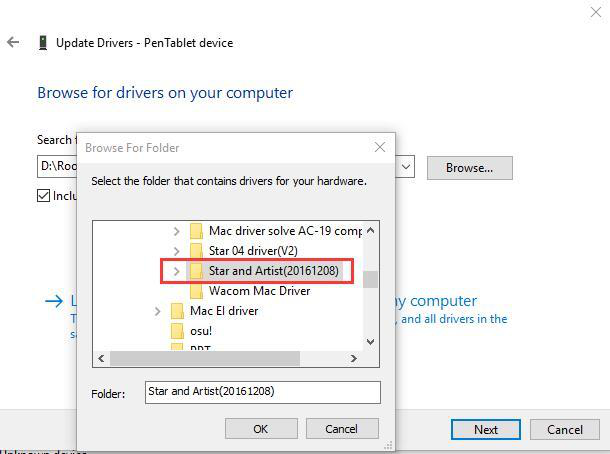
f.アップデートが終了したら、「Close」をクリックして、閉じます。
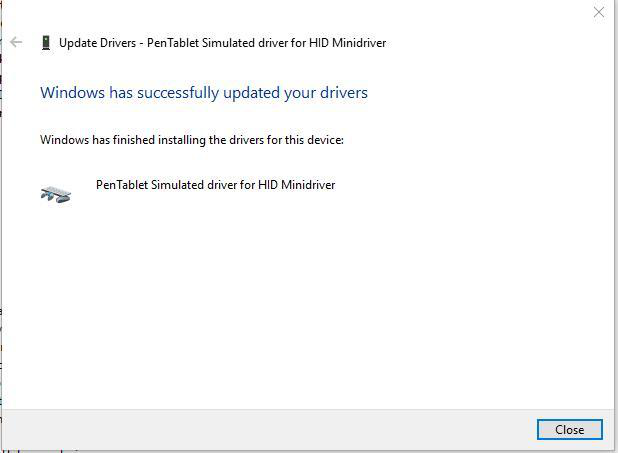
g.パソコンを再起動します。